Arcgis使用教程(十)ARCGIS地图制图之固定比例尺设计
固定比例尺设定,这里就以1:1000000比例尺为例吧首先,设定固定比例尺大小,选择1:1000000,如果没有自己需要的就手动输入数值。这个时候查看LayoutView窗口下的地图,地图没有显示完整,这是因为视图的页面大小不够,即Page页面大小不够,这时候需要调整页面大小在视图空白处点击鼠标右键弹出右键菜单(注意不要在地图范围内点击右键,这里的右键菜单属性是打开DataFrame属性窗口):点
1.设置比例尺
固定比例尺设定,这里就以1:1000000比例尺为例吧
首先,设定固定比例尺大小,选择1:1000000,如果没有自己需要的就手动输入数值。
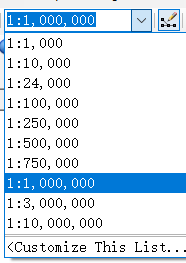
2.调整页面大小(经验调整)
根据固定比例尺下视图大小进行页面调整
这时候查看LayoutView窗口下的地图,地图没有显示完整,这是因为视图的页面大小不够,即Page页面大小不够,这时候需要调整页面大小

在视图空白处点击鼠标右键弹出右键菜单(注意不要在地图范围内点击右键,这里的右键菜单属性是打开DataFrame属性窗口):

点击Page and Print Setup菜单,弹出页面大小设计窗口,默认如下:

将Use Printer Paper Settings前面的复选框取消勾选状态,页面出现如下变化:
Standard列表框中具有多种固定页面,最后一个Custom是自定义页面大小属性,选中后可以自由设定。或者在Width、Height文本框中直接修改,也自动变为Custom了。

根据地图大小将页面宽度和高度均改大一些,比如宽高分别设定为75、45之后,点击确定:

这个时候鼠标光标放在地图范围内,点击右键:

点击Distribute菜单,点击Fit to Margins(自适应边界显示)后面两个分别是按照适应宽度和适应高度。

效果如下图,宽度刚好够了,高度还差一点,将高度增加一点,重复以上操作;

将高度增加到50,效果如下:

这样范围就基本调整好了,后期加入其他整饰要素的时候如果位置需要调整可以继续调整一下。这样将地图输出来就是1:1000000比例尺的地图。
注意,在调整地图的时候,不要采用![]() 这里面的地图视图(方法、缩小等工具)工具调整地图显示范围,只要调整范围,地图比例尺就会发生变化。
这里面的地图视图(方法、缩小等工具)工具调整地图显示范围,只要调整范围,地图比例尺就会发生变化。
3.调整页面大小(计算调整)
页面的大小实际上可以根据比例尺和地图的范围精确计算出来:
打开图层属性查看地图矢量数据的范围:
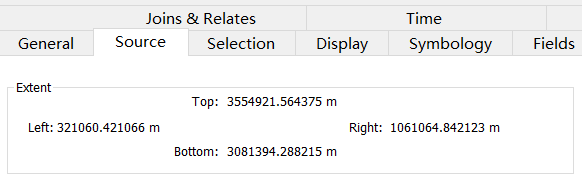
(左上角坐标(x1,y1):321060.421066 ,3554921.564375 );右下角坐标(x2,y2):(1061064.842123 ,3081394.288215 )单位是m,
计算东西宽度(int)Length=x2-x1=740004;(int)Height=y2-y1=473527
根据比例尺计算实际宽度和高度:(int)RealLength=Length*100/1000000=74;(int)RealHeight=Height*100/1000000=47
这两个数值和上面经验调整的是很接近的,一般设置大小比精确值稍大一些,便于调整页面布局。
更多推荐
 已为社区贡献14条内容
已为社区贡献14条内容










所有评论(0)